Інструкція: Як виправити, якщо папки на флешці стали ярликами
 Винахідливість розробників вірусного програмного забезпечення не знає кордонів, і нікого не здивувати звичайними «Троянами», які крадуть дані, або рекламними банерами, для закриття яких шахраї вимагають направити їм платне СМС. Оригінальним є вірус, який проникає на зовнішній накопичувач (флешку або жорсткий диск) і перетворює все папки в ярлики, вірніше, так вважає користувач.
Винахідливість розробників вірусного програмного забезпечення не знає кордонів, і нікого не здивувати звичайними «Троянами», які крадуть дані, або рекламними банерами, для закриття яких шахраї вимагають направити їм платне СМС. Оригінальним є вірус, який проникає на зовнішній накопичувач (флешку або жорсткий диск) і перетворює все папки в ярлики, вірніше, так вважає користувач.
На ділі ж вірусне додаток приховує реальні папки з даними і підміняє їх ярликами з аналогічною назвою. Натискаючи на вірусні ярлики, з флешки встановлюються на комп'ютер шкідливі програми. Якщо у користувача комп'ютера не встановлено антивірусне програмне забезпечення, він ризикує серйозно заразити комп'ютер шкідливими програмами, які згодом можуть привести до втрати особистих даних, важливих файлів і інших проблем.
Важливо: Якщо папки на флешці замінилися на ярлики, не натискайте на них, навіть якщо вони мають назви на кшталт «Як вирішити проблему», «Прочитай мене», «ReadMe» та інші. Подібним чином зловмисники змушують користувача активувати своє вірусне програмне забезпечення.
Що робити, якщо папки на флешці стали ярликами
Як було сказано вище, головне в подібній ситуації не йти на хитрощі вірусу і не тиснути на створені ним файли. Щоб позбутися від вірусних ярликів і не нашкодити своїх файлів, зробити необхідно наступне:
- Натиснути правою кнопкою миші на один з файлів, який був створений вірусним додатком. У випадаючому меню виберіть пункт «Властивості». Подивіться шлях до виконуючого файлу, який буде запущений після натискання на ярлик. Найчастіше це файл з розширенням .exe, який розташовується в папці Recycler на флешці;
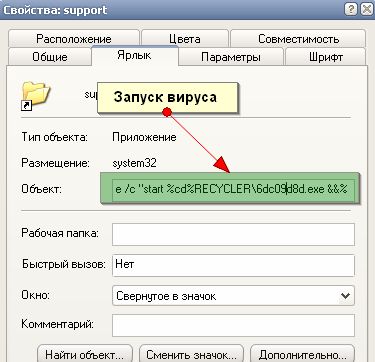
- Визначившись з файлом, який є вірусним, необхідно знайти його і видалити з флешки. Якщо він перебував в папці Recycler, можна також видалити і її;
- Далі перевірте флешку на наявність файлу під назвою autorun.inf. Найчастіше він також розташовується в кореневій папці накопичувача. Даний файл служить для того, щоб автоматично запускати вірус в роботу при установці флешки в комп'ютер. Якщо такий файл вдасться знайти, видаліть його;
- Після цього необхідно очистити комп'ютер від шкідливих файлів, які могли на нього проникнути. Найкраще це зробити за допомогою антивірусу, але деякі вірусні файли можна видалити і самостійно. Необхідно очистити від всіх файлів з розширенням .exe наступні папки:
{Системний жорсткий диск}: \ Користувачі \ {Ім'я користувача} \ AppData \ Roaming У Windows 7: {Системний жорсткий диск}: \ Documents and Settings \ {Ім'я користувача} \ Local Settings \ Application Data \
Зверніть увагу: Щоб побачити папку AppData, а також деякі інші, потрібно спочатку включити в «Панелі управління» відображення прихованих файлів і папок.
Для цього:
- Натисніть правою кнопкою миші на «Пуск» і виберіть пункт «Панель управління»;
- Далі відкриється вікно, де в правому верхньому куті необхідно переключити сценарій відображення на «Великі значки» або «Дрібні значки»;
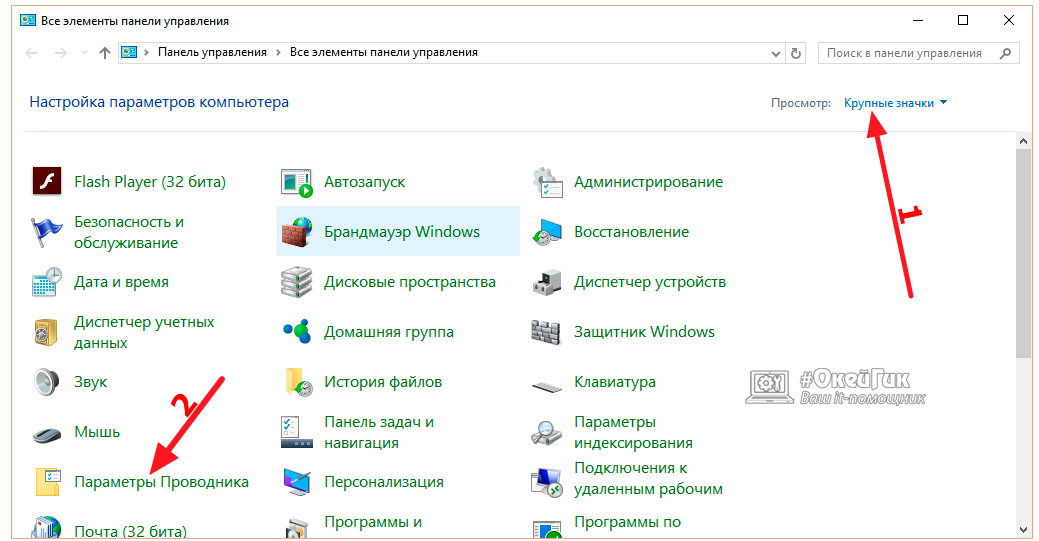
- У списку доступних пунктів меню виберіть «Параметри провідника»;
- Відкриється вікно налаштування, де необхідно переключити на вкладку «Вид»;
- У ній перейдіть додаткових параметрів до самого низу і включіть «Показувати приховані файли, папки і диски». Також треба прибрати галочку з пункту «Приховувати розширення для зареєстрованих типів файлів».
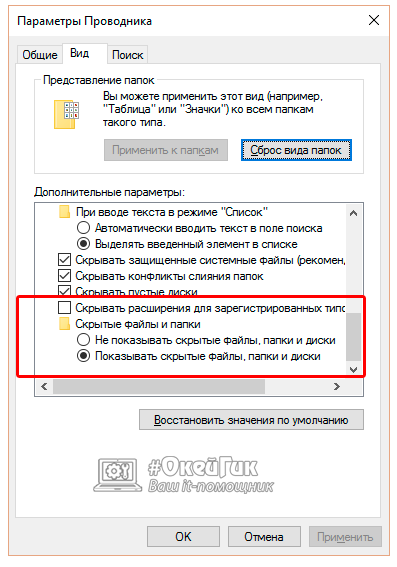
Позбувшись від вірусу, можна переходити до усунення проблем, які утворилися в результаті його дій.
Як зробити видимими приховані папки після дій вірусу
Шкідливий додаток, як зазначалося вище, приховує папки, а замість них створює ярлики. Після видалення вірусу папки залишаються прихованими. Зазвичай їх можна зробити видимими, якщо натиснути на них правою кнопкою миші, вибрати «Властивості» і на вкладці «Загальні» прибрати галочку з пункту «Прихований».
Однак проблема даного вірусу, який перетворює папки на флешці в ярлики, в тому, що пропадає можливість зняти галочку з параметра прихованості, оскільки атрибут стає неактивним.
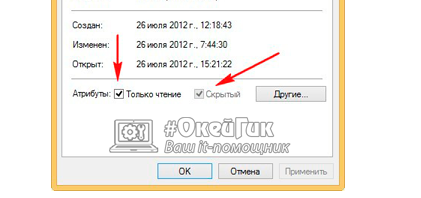
Щоб змінити це властивість і знову зробити папку видимої, необхідно створити в корені флешки документ «Блокнот». Коли він буде створений, відкрийте його і пропишіть в ньому команду:
attrib -s -h -r -a / s / d
Далі виберіть пункти «Файл» - «Зберегти як». Дайте файлу будь-яку назву, але в кінці пропишіть .bat - розширення для нього. Після того як блокнот в зазначеному розширенні буде збережений в кореневій папці флешки, необхідно натиснути на нього правою кнопкою миші і запустити від імені адміністратора. Після цього буде виконана команда, в результаті якої у користувача з'явиться можливість знову зробити видимими приховані папки.
